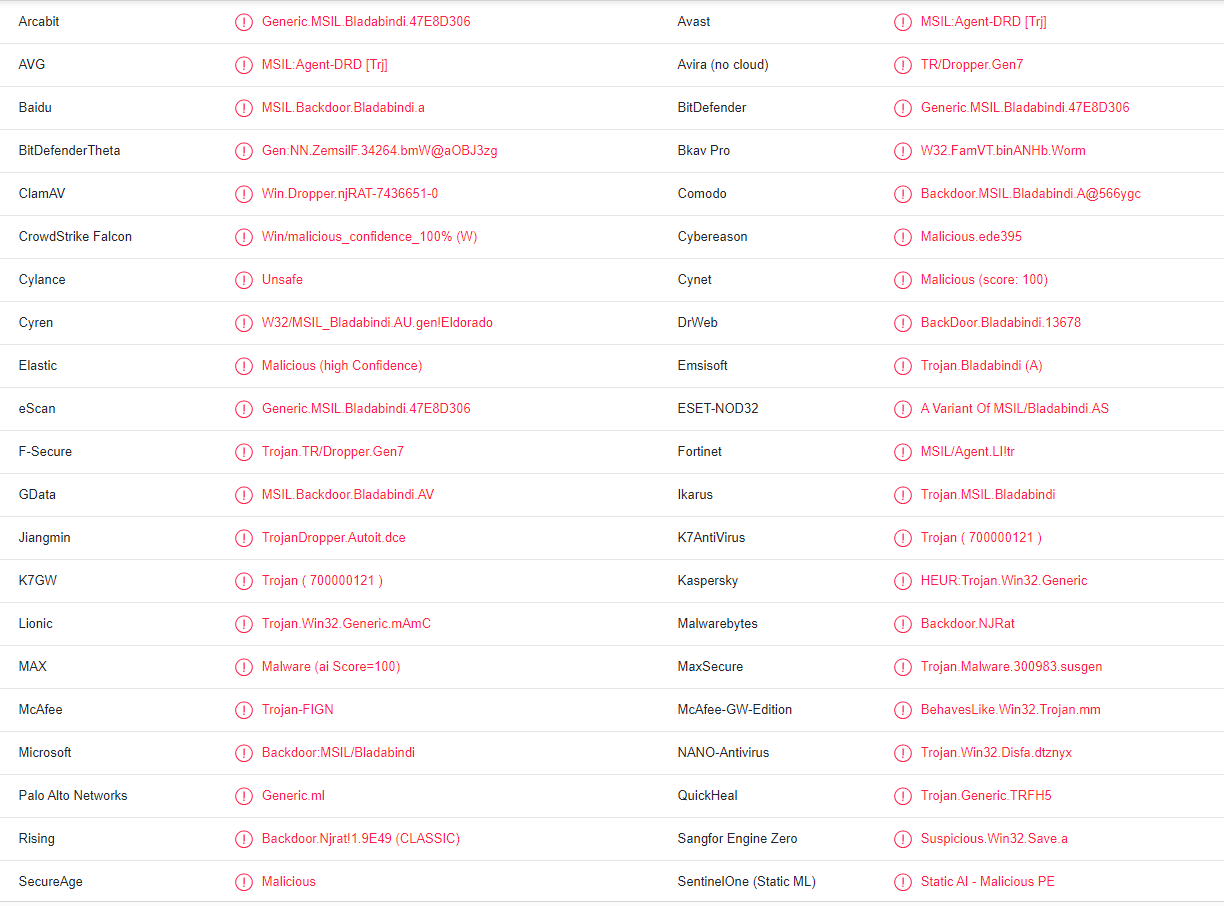njRat (المعروف أيضا باسم Bladabindi) هو حصان طروادة للوصول عن بعد (RAT) يسمح بشكل أساسي للمشغلين بالوصول الكامل إلى كمبيوتر المستخدم النهائي. تم اكتشافه لأول مرة منذ ما يقرب من عقد من الزمان ولكنه يعود إلى الظهور بشكل كبير من وقت لآخر. إنها عدوى خطيرة للغاية لديها مجموعة واسعة من القدرات ، اعتمادا على الهدف الرئيسي لمشغل حصان طروادة.
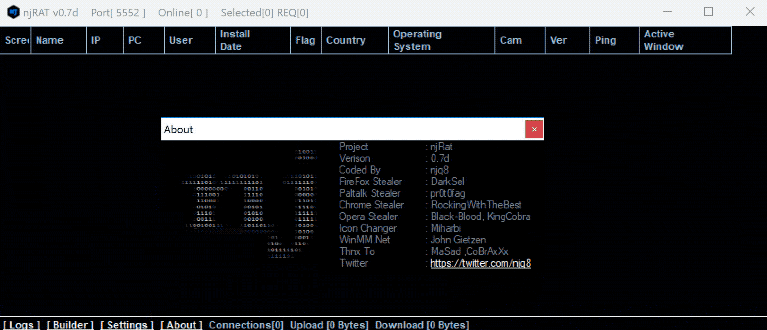
njRat هو حصان طروادة للوصول عن بعد ، مما يعني بشكل أساسي أنه يمنح مجرمي الإنترنت إمكانية الوصول إلى الجهاز المصاب. لديها مجموعة واسعة من القدرات ، بما في ذلك عمليات القتل ، وتغيير سجل النظام ، وإجراء التسجيلات باستخدام كاميرا الجهاز والميكروفون ، وتسجيل ضغطات المفاتيح ، وسرقة كلمات المرور ، وتغيير / التلاعب بالملفات ، وفتح غلاف بعيد ، وما إلى ذلك.
تم تصميم هذه الأنواع من أحصنة طروادة لتكون خفية قدر الإمكان لتجنب اكتشافها ، خاصة عند عدم وجود برنامج لمكافحة الفيروسات على الكمبيوتر. هذا يجعلها التهابات خطيرة بشكل خاص. يمكن أن يختبئ حصان طروادة على جهاز كمبيوتر لفترة طويلة جدا قبل أن يلاحظ المستخدمون وجوده.
njRat trojan يمكن برمجتها لسرقة كلمات المرور وتسجيل ضغطات المفاتيح ، وهذه واحدة من أخطر الميزات. يمكنه عرض نوافذ مزيفة عندما تحاول تسجيل الدخول إلى حساب ما ، أو يمكنه ببساطة تسجيل ضربات لوحة المفاتيح. في كلتا الحالتين ، سيتم نقل كلمات المرور إلى مجرمي الإنترنت الذين يديرون حصان طروادة. غالبا ما ينتهي الأمر ببيع كلمات المرور المسروقة في منتديات القراصنة المختلفة.
يمكن أن يفتح njRat أيضا بابا خلفيا للعدوى الضارة الأخرى للدخول. على سبيل المثال ، إذا كان بإمكانك تنزيل عدوى برامج الفدية التي من شأنها تشفير جميع الملفات الشخصية وطلب المال لاحقا مقابل أداة فك تشفير. يمكن أن يظل حصان طروادة نائما حتى يشتري بعض مجرمي الإنترنت إمكانية الوصول إلى الأجهزة المصابة لتنزيل برامج الفدية عليها.
للتلخيص ، فإن أحصنة طروادة للوصول عن بعد مثل njRat خطيرة بشكل لا يصدق لأنها تمنح الجهات الفاعلة الضارة بشكل أساسي التحكم في جهاز مصاب. قد يؤدي ذلك إلى التجسس أو الملفات / البيانات المسروقة أو كلمات المرور المسروقة / البيانات الحساسة الأخرى أو سرقة الهوية أو الإصابات الإضافية بالبرامج الضارة ، إلخ. علاوة على ذلك ، قد لا يظهر حصان طروادة أي علامات ملحوظة على وجوده من أجل تأخير الكشف. وبالنظر إلى الطرق الخفية التي يستخدمها للعدوى ، قد لا يلاحظ المستخدمون وجودها لفترة طويلة. هذا هو السبب في أنه من المهم تثبيت برامج مكافحة الفيروسات.
كيف يتم njRat trojan توزيعها؟
يمكن توزيع أحصنة طروادة للوصول عن بعد مثل njRat باستخدام العديد من الطرق. يمكن إخفاؤه كتحديث مزيف (مثل Adobe Flash Player) ، أو يمكن نشره من خلال حملات التصيد الاحتيالي والبريد العشوائي. على أي حال ، يمكن تجنب العدوى في معظم الحالات إذا كان لدى المستخدمين عادات تصفح جيدة وتعلموا التعرف على الحملات الضارة.
غالبا ما يتم توزيع البرامج الضارة عبر رسائل البريد الإلكتروني. يستخدم مجرمو الإنترنت عناوين البريد الإلكتروني المسربة لإطلاق حملات البريد العشوائي الضارة. عندما يفتح شخص ما مرفقا بالبريد الإلكتروني ضارا، يمكن أن تبدأ البرامج الضارة. هذه الأنواع من الحملات شائعة بشكل لا يصدق ، لذا يحتاج المستخدمون دائما إلى توخي الحذر الشديد مع رسائل البريد الإلكتروني غير المرغوب فيها من مرسلين غير معروفين. ولكن عادة ما يكون من السهل التعرف على رسائل البريد الإلكتروني هذه ما لم تستهدف شخصا محددا. في معظم الحالات ، واحدة من أكبر الهبات من البريد الإلكتروني الضار هي الأخطاء النحوية / الإملائية. عادة ما يدعي المرسلون أنهم من شركات معروفة ، لذا فإن الأخطاء النحوية / الإملائية هي هبة ميتة. على سبيل المثال ، إذا تلقيت بريدا إلكترونيا من شخص يدعي أنه البنك ولكن البريد الإلكتروني نفسه مليء بالأخطاء ، فهو بريد إلكتروني ضار بنسبة 100٪. علامة أخرى على وجود بريد إلكتروني ضار هي مخاطبة المستخدمين بكلمات عامة مثل “المستخدم” و “العضو” و “العميل” عندما يجب أن يعرف المرسل اسمه. على سبيل المثال ، إذا تلقيت بريدا إلكترونيا من شركة تستخدم خدمتها ولكن تمت مخاطبتك بكلمة عامة ، فمن المحتمل أنك تتعامل مع بريد إلكتروني ضار / غير مرغوب فيه.
عندما يتم استهداف شخص ما على وجه التحديد ، سيكون البريد الإلكتروني أكثر تطورا. لن يحتوي على أي أخطاء نحوية / إملائية ، ويعالج الضحية المحتملة بالاسم ، بالإضافة إلى احتوائه على بعض التفاصيل التي من شأنها أن تجعل البريد الإلكتروني يبدو أكثر مصداقية. ولهذا السبب ، من المهم فحص جميع مرفقات البريد الإلكتروني غير المرغوب فيها باستخدام برنامج مكافحة الفيروسات أو على الأقل VirusTotal قبل فتحها.
يمكن أيضا توزيع البرامج الضارة عبر تنزيلات مزيفة. تم نشر njRat ، على وجه الخصوص ، باستخدام تنزيل تحديث Adobe Flash Player مزيف. غالبا ما تعرض بعض مواقع الويب عالية الخطورة (أو المواقع المخترقة) تنبيهات مزيفة تدعي أنك بحاجة إلى تثبيت تحديث. بالنسبة لمعظم المستخدمين ، من السهل جدا التعرف على هذه التحديثات المزيفة. نعتقد أنه من الضروري تحذير المستخدمين من أنه يجب عليهم عدم تنزيل أي شيء من الإعلانات. إذا كانت هناك حاجة إلى تحديث ، فسيقوم البرنامج نفسه إما بذلك تلقائيا أو يطالبك عبر البرنامج. لن تتلقى أبدا تنبيها بالتحديث في متصفحك إلا إذا كان لمتصفحك أو بعض ملحقات المتصفح. يجب عليك أيضا تنزيل التحديثات فقط من المواقع الرسمية.
أخيرا ، يمكن أيضا نشر أحصنة طروادة مثل njRat من خلال السيول. السيول هي مركز رئيسي للبرامج الضارة ، وخاصة السيول للمحتوى الترفيهي مثل ألعاب الفيديو والأفلام والمسلسلات التلفزيونية. في العام الماضي ، تم اكتشاف انتشار njRat عبر السيول لمثبتي الألعاب. غالبا ما يتم الإشراف على مواقع التورنت بشكل سيئ ، وهذا يسمح للجهات الفاعلة الضارة بتحميل السيول باستخدام البرامج الضارة. إذا كنت لا تعرف كيفية التعرف على السيول التي تحتوي على برامج ضارة فيها ، فلديك خطر كبير جدا من التقاط إصابة خطيرة بالبرامج الضارة. وقد لا يكون من الواضح على الفور أن البرامج الضارة موجودة على جهاز كمبيوتر.
إزالة njRat
njRat هي عدوى متطورة للغاية ويجب إزالتها باستخدام برامج احترافية. قد لا تلاحظ حتى وجوده بدون برنامج مكافحة الفيروسات. هذا هو السبب في أنه من المهم تثبيت واحد. على الأقل ، يجب تمكين Microsoft Defender.
كما أوضحنا بالفعل ، يحتوي njRat على مجموعة متنوعة من الميزات ، لذلك اعتمادا على ما فعله على جهازك ، قد تحتاج إلى اتخاذ إجراءات إضافية. كإجراء وقائي ، يجب عليك تغيير جميع كلمات المرور الخاصة بك لأن حصان طروادة لديه أيضا قدرات تسجيل ضغطات المفاتيح.
يتم الكشف عن الملفات المصابة ب njRat بواسطة غالبية برامج مكافحة الفيروسات:
- MSIL: وكيل DRD [Trj] بواسطة AVG / أفاست
- طروادة-FIGN بواسطة McAfee
- الباب الخلفي: MSIL / Bladabindi بواسطة مايكروسوفت
- BKDR_BLADABI. إس إم سي باي تريند مايكرو
- Backdoor.NJRat by Malwarebytes
- HEUR: حصان طروادة.Win32.Generic بواسطة كاسبرسكي
- متغير من MSIL/Bladabindi.AS بواسطة ESET
- Generic.MSIL.Bladabindi.47E8D306 بواسطة بيتديفندر
Offers
تنزيل أداة إزالةto scan for njRat trojanUse our recommended removal tool to scan for njRat trojan. Trial version of provides detection of computer threats like njRat trojan and assists in its removal for FREE. You can delete detected registry entries, files and processes yourself or purchase a full version.
More information about SpyWarrior and Uninstall Instructions. Please review SpyWarrior EULA and Privacy Policy. SpyWarrior scanner is free. If it detects a malware, purchase its full version to remove it.

WiperSoft استعراض التفاصيل WiperSoft هو أداة الأمان التي توفر الأمن في الوقت الحقيقي من التهديدات المحتملة. في الوقت ا ...
تحميل|المزيد


MacKeeper أحد فيروسات؟MacKeeper ليست فيروس، كما أنها عملية احتيال. في حين أن هناك آراء مختلفة حول البرنامج على شبكة الإ ...
تحميل|المزيد


في حين لم تكن المبدعين من MalwareBytes لمكافحة البرامج الضارة في هذا المكان منذ فترة طويلة، يشكلون لأنه مع نهجها حما ...
تحميل|المزيد
Quick Menu
الخطوة 1. حذف njRat trojan باستخدام "الوضع الأمن" مع الاتصال بالشبكة.
إزالة njRat trojan من ويندوز 7/ويندوز فيستا/ويندوز إكس بي
- انقر فوق ابدأ، ثم حدد إيقاف التشغيل.
- اختر إعادة التشغيل، ثم انقر فوق موافق.


- بدء التنصت على المفتاح F8 عند بدء تشغيل جهاز الكمبيوتر الخاص بك تحميل.
- تحت "خيارات التمهيد المتقدمة"، اختر "الوضع الأمن" مع الاتصال بالشبكة.


- فتح المستعرض الخاص بك وتحميل الأداة المساعدة لمكافحة البرامج الضارة.
- استخدام الأداة المساعدة لإزالة njRat trojan
إزالة njRat trojan من ويندوز 8/ويندوز
- في شاشة تسجيل الدخول إلى Windows، اضغط على زر الطاقة.
- اضغط واضغط على المفتاح Shift وحدد إعادة تشغيل.


- انتقل إلى استكشاف الأخطاء وإصلاحها المتقدمة ← الخيارات ← "إعدادات بدء تشغيل".
- اختر تمكين الوضع الأمن أو الوضع الأمن مع الاتصال بالشبكة ضمن إعدادات بدء التشغيل.


- انقر فوق إعادة التشغيل.
- قم بفتح مستعرض ويب وتحميل مزيل البرمجيات الخبيثة.
- استخدام البرنامج لحذف njRat trojan
الخطوة 2. استعادة "الملفات الخاصة بك" استخدام "استعادة النظام"
حذف njRat trojan من ويندوز 7/ويندوز فيستا/ويندوز إكس بي
- انقر فوق ابدأ، ثم اختر إيقاف التشغيل.
- حدد إعادة تشغيل ثم موافق


- عند بدء تشغيل جهاز الكمبيوتر الخاص بك التحميل، اضغط المفتاح F8 بشكل متكرر لفتح "خيارات التمهيد المتقدمة"
- اختر موجه الأوامر من القائمة.


- اكتب في cd restore، واضغط على Enter.


- اكتب في rstrui.exe ثم اضغط مفتاح الإدخال Enter.


- انقر فوق التالي في نافذة جديدة وقم بتحديد نقطة استعادة قبل الإصابة.


- انقر فوق التالي مرة أخرى ثم انقر فوق نعم لبدء استعادة النظام.


حذف njRat trojan من ويندوز 8/ويندوز
- انقر فوق زر "الطاقة" في شاشة تسجيل الدخول إلى Windows.
- اضغط واضغط على المفتاح Shift وانقر فوق إعادة التشغيل.


- اختر استكشاف الأخطاء وإصلاحها والذهاب إلى خيارات متقدمة.
- حدد موجه الأوامر، ثم انقر فوق إعادة التشغيل.


- في موجه الأوامر، مدخلات cd restore، واضغط على Enter.


- اكتب في rstrui.exe ثم اضغط مفتاح الإدخال Enter مرة أخرى.


- انقر فوق التالي في إطار "استعادة النظام" الجديد.


- اختر نقطة استعادة قبل الإصابة.


- انقر فوق التالي ومن ثم انقر فوق نعم لاستعادة النظام الخاص بك.